L’achat d’un ordinateur avec comme système d’exploitation Windows peut poser problème. Il est assez rare que le système d’exploitation soit « propre » dans le sens ou aucune application tierce ne soit présente. Souvent un tas de chose est installée. Si certaines peuvent être utiles d’autre se montrent intrusives et gourmandes en ressource. Au final tout ce petit monde participe à ralentir les performances du PC.
Vous l’avez surement remarqué. Un ordinateur flambant neuf sous Windows n’est jamais « vide » d’application. Ce contexte est peu favorable à obtenir des performances maximales. Il est possible de faire un nettoyage manuel en tentant de désinstaller ces petits programmes. Cela demande du temps et parfois des connaissances car la suppression d’entrées dans le registre sont parfois nécessaires.
Si l’ordinateur dispose de Windows 10, il y a un moyen simple de supprimer tout ce contenu. Il permet de réinitialiser la machine avec un système d’exploitation lavé de tout ce qui n’est pas « natif ». Il n’y aura que les applications d’origines livrées avec Windows 10, c’est tout. EN plus, il permet de passer à la dernière version du système d’exploitation.
Windows 10, RefreshWindowsTool en action
Ce moyen passe par un logiciel de chez Microsoft. Nommé RefreshWindowsTool, il va permette de retrouver un ordinateurs vierge où toutes les applications tierces sont supprimées. Il permet aussi de passer à la dernière version de Windows 10.
Voici comment faire.
Il faut se rendre dans le menu Démarrer puis Paramètres.
Dans la nouvelle fenêtre, il faut ouvrir « Mise à jour et sécurité » et enfin se rendre dans l’onglet « Récupération ».
Il y a ici plusieurs possibilités. Notre choix est de « recommencer à Zéro avec une nouvelle installation de Windows ». Il s’agit d’un lien vers le téléchargement de l’outil en question. Nous vous conseillons de procéder à cette manipulation au début de l’utilisation du PC et non après l’installation de ses propres logiciels car comme le note Microsoft.
« Utilisez cet outil pour installer une nouvelle copie de la toute dernière version de Windows 10 Famille ou de Windows 10 Professionnel, et pour supprimer toutes les applications que vous avez installées ou qui sont préinstallées sur votre PC. Vous avez la possibilité de conserver vos fichiers personnels. L’utilisation de cet outil entraîne la suppression de toutes les applications qui ne sont pas fournies avec Windows, y compris certaines applications Microsoft, comme Office. Cette opération supprime également la plupart des applications installées par le fabricant de votre PC, par exemple les pilotes, les applications de support ou celles de ce fabricant. Vous ne pourrez pas récupérer les applications supprimées. Vous devrez les réinstaller manuellement si vous souhaitez les conserver. »
Avant de poursuivre, assurez-vous d’avoir au moins 4 Go d’espace de stockage. Une fois téléchargé, cet outil est disponible dans le répertoire “Téléchargement” (avec le navigateur Microsoft Edge). Il ne reste plus qu’à l’exécuter.
Le géant vous demande d’accepter les Termes du contrat de licence. La seconde étape est importante car c’est ici que vous devez spécifier ou non si vous souhaitez conserver uniquement vos fichiers personnels.
Un clic sur le bouton Démarrer lance alors la récupération des fichiers nécessaires à l’installation de la dernière version de Windows 10. Le processus est automatique. Il ne reste plus qu’à patienter puis de suivre quelques étapes simples pour la mise en place de l’OS.
A son ouverture vous devriez constater un système flambant neuf et surtout nettoyé des applications préinstallées non « Windowsiennes ».


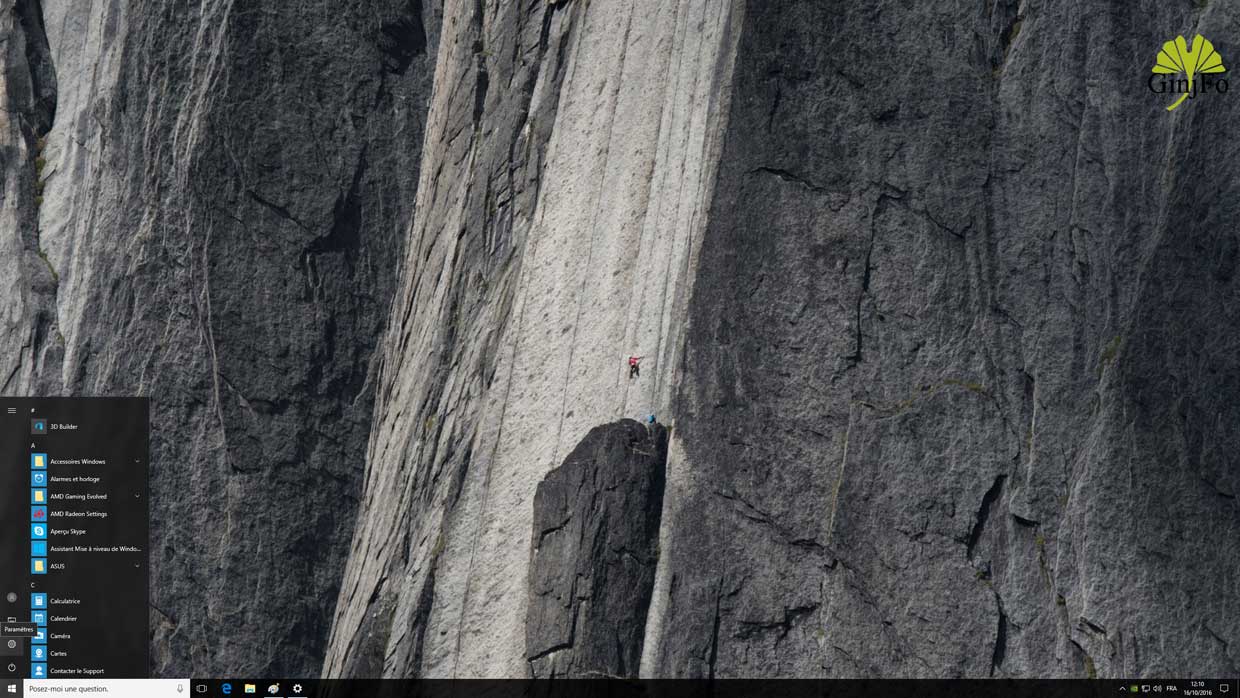
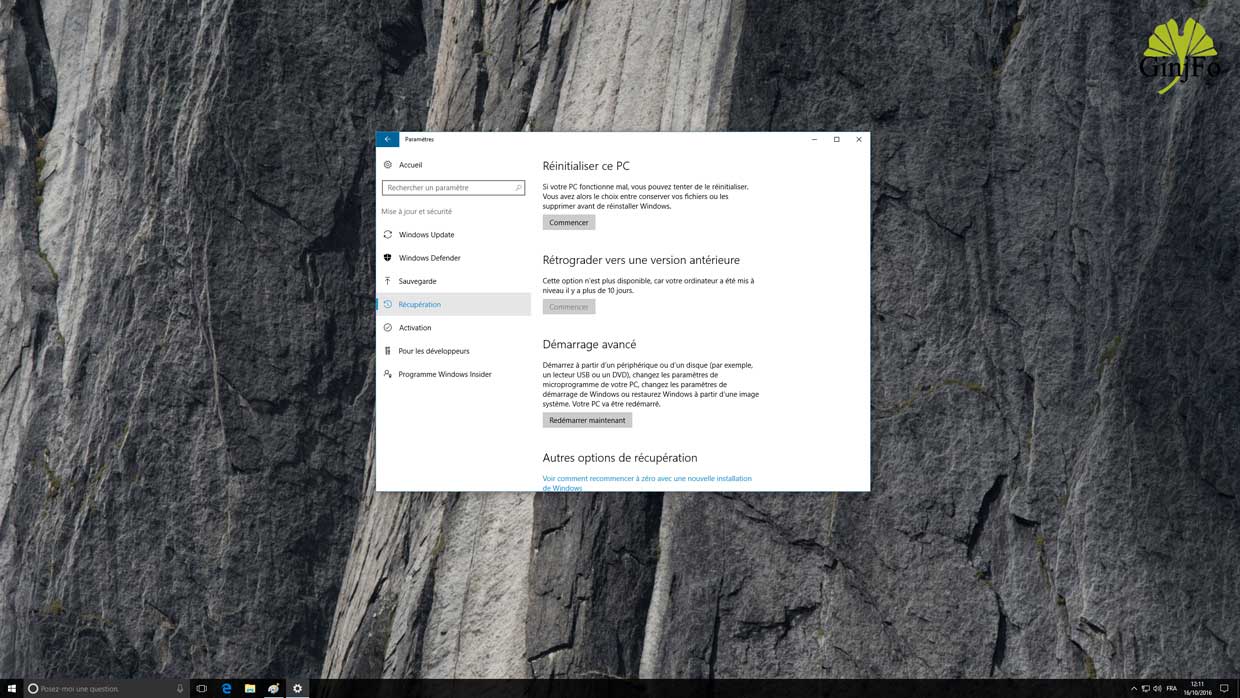
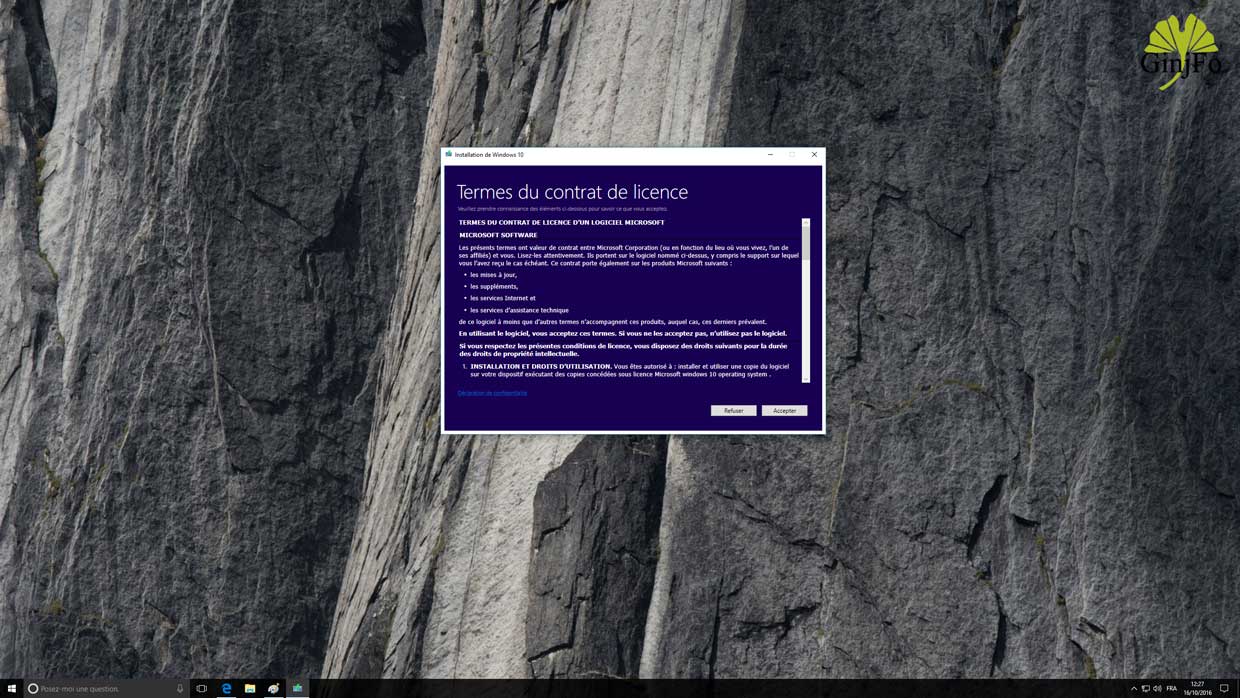
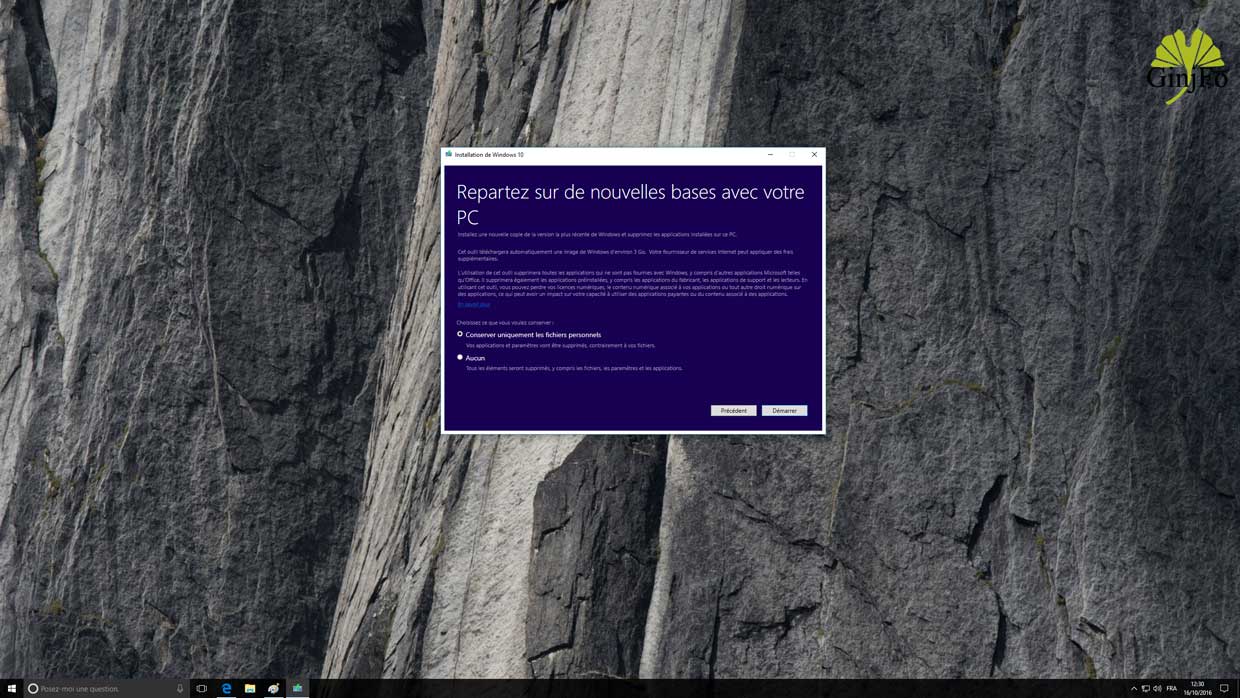
Est-ce que l’utilisation de cet utilitaire est gage d’un Windows 10 sans problème ?
J’en doute fort !!!
J’imagine que le but est de supprimer toutes les cochonneries installées par Mme Michu qui ne décoche jamais les cases lorsqu’elle installe un programme gratuit…
Déjà si il faut se retaper l’install des drivers, c’est pas gagné !
super article merci pour toutes ces explications